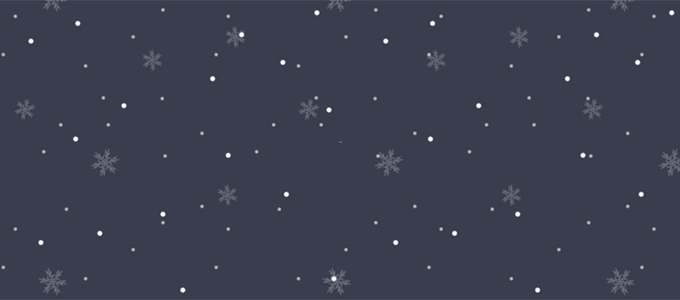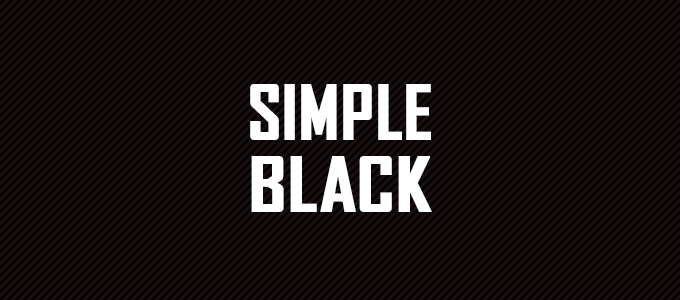Flashがインストールされていない?
私がいつも使っているブラウザ「kinza」でGoogle Play Musicから音楽を聴こうとしたら「Flashがインストールされていない」とメッセージが出て再生できませんでした。
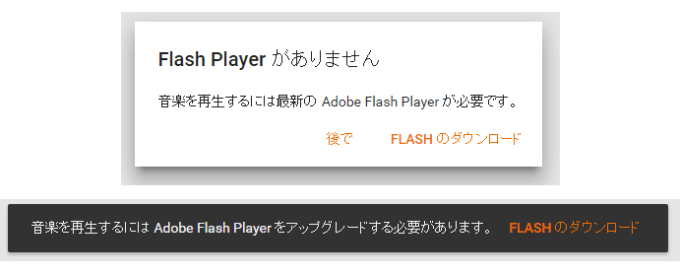
「FLASHのダウンロード」からFlashダウンロードページにリンクされてますが、ちょっと待って!
そこからダウンロードしちゃダメです!
Adobe Flash Player には 「NPAPI版」と「PPAPI版」があり、Kinzaではセキュリティやパフォーマンスの観点から「PPAPI版」のインストールを推奨しています。
先ほどの「FLASHのダウンロード」のリンク先では「NPAPI版」の方をダウンロードしてしまうのでインストールしたとしてもKinzaではFlash Playerは有効になりません。
じゃあ、どうすればいいのか。
実際にKinzaにFlash Playerをインストールしたのでその方法をご紹介したいと思います!
KinzaにFlash Playerをインストールしているか確認
まずは、KinzaにFlash Playerをインストールしているかどうかを確認します。
以下のURLからKinzaのプラグイン管理ページを見てみます。
プラグイン確認ページ chrome://plugins/
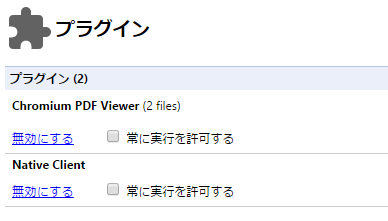
私の場合はインストールされていませんでした。
すでにFlash Playerをインストールしているのに「インストールされていない」とメッセージが出る場合は 「NPAPI版」をインストールしているのかもしれません。
KinzaにAdobe Flash Playerをインストールする手順
kinzaはVer2.4.0から、新しいタブを開くとFlash Playerインストールの案内が出るようになってます。

リンク先にはインストール方法の説明があるので、その通りの手順でインストールしていきます。
上の画像の赤枠のリンク先:【Kinza help】Adobe Flash Playerのインストール
1. Adobe Flash Playerダウンロードページにアクセス
Adobe Flash Player ダウンロード
https://get.adobe.com/jp/flashplayer/otherversions/
Adobe Flash Player ダウンロード:https://get.adobe.com/jp/flashplayer/
こちらのページからもダウンロードはできるようになっていますが、こちらは「NPAPI版」なのでダウンロードしないように。
2. オペレーティングシステムを選択
使っているオペレーティングシステムを選択します。
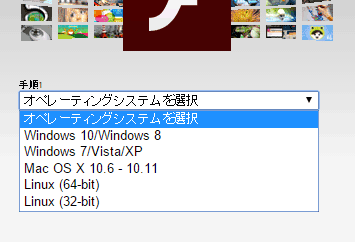
3. バージョンを選択
重要「~ for Opera and Chromium – PPAPI」を選択するように!
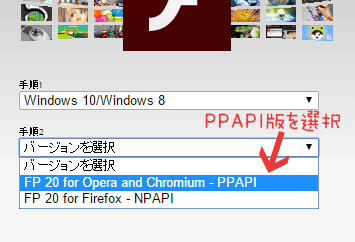
4. ダウンロードボタンをクリック
上記の手順2、3を選択するとダウンロードボタンが有効になり、クリックするとダウンロードが始まります。
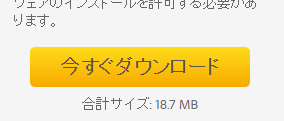
すぐにダウンロードをクリックするとオプションの「McAfee Security Scan Plus」もインストールされてしまいます。ほとんどの人は不要だと思うのでチェックをはずしてから「ダウンロード」してください。
5. ファイルをダブルクリックしてインストール
ダウンロードしたファイルをダブルクリックしてインストールを進めます。
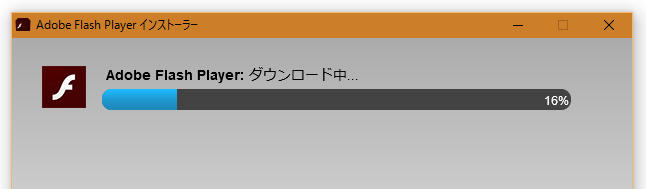
6. Kinzaを再起動
インストールが完了したらKinzaを再起動します
7. Adobe Flash Playerがインストールできたか確認
プラグイン確認ページ chrome://plugins/
右上の「詳細」をクリックして詳細を表示します。
「PPAPI版」がインストールされたことを確認。
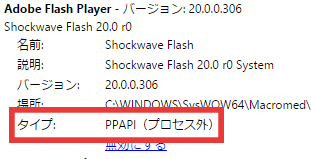
Flash PlayerをインストールしたのでGoogle Play Musicも無事再生できました!
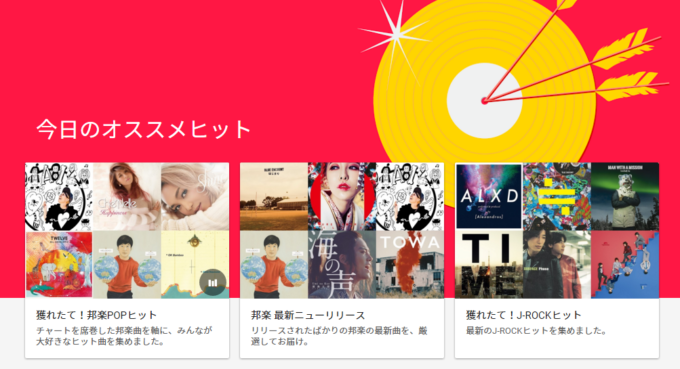
まとめ
Kinzaユーザーさんはアップデートがあった時など、開発ブログをチェックするのがおすすめです。あと「使い方」のページも!
私は最近「Boss Key」に気が付いた・・・。
ワンキーで瞬時にすべてのウィンドウを隠すことができます。またもう一度キーを入力すると、ウィンドウを元の状態へと戻すことができます。
Kinzaは「マウスジェスチャー」や「スーパードラッグ」「サイドバー」などユーザーの声から実装された機能も多く進化を続けてるブラウザです。
私はこれからも使い続けますよー。
※Flash Player入れたのに動画見れん!という場合はmp4かも。
バージョン2.9.0の時点ではmp4に対応してないようなので。